Como copiar e colar valores sem fórmulas no Excel
Miscelânea / / November 28, 2021
O Microsoft Excel é um dos programas de planilhas mais usados que permite gerenciar seus dados e facilita as coisas para você com a ajuda de fórmulas. No entanto, quando você deseja copiar e colar os valores calculados anteriormente com fórmulas. Mas, ao copiar esses valores, você também copia as fórmulas. Não pode ser muito agradável quando você deseja copiar e colar os valores, mas também cola as fórmulas junto com os valores. Felizmente, temos um guia sobre copiar e colar valores sem fórmulas no Excel que você pode seguir para copiar e colar os valores sem fórmulas.

Conteúdo
- Como colar valores sem fórmulas no Excel
- Método 1: use o método de copiar e colar
- Método 2: usar o suplemento Kutools
Como colar valores sem fórmulas no Excel
Método 1: use o método de copiar e colar
Você pode copiar e colar facilmente os valores sem fórmulas no Excel usando as opções de copiar e colar da seção da área de transferência.
1. Abra o Planilha do Microsoft Excel.
2. Agora, selecione os valores que deseja copiar e colar em outra célula ou planilha.
3. Depois de selecionar a célula, clique na guia inicial na seção da área de transferência na parte superior e selecione copiar. Em nosso caso, estamos copiando o valor que calculamos com a fórmula SUM. Verifique a captura de tela para referência.
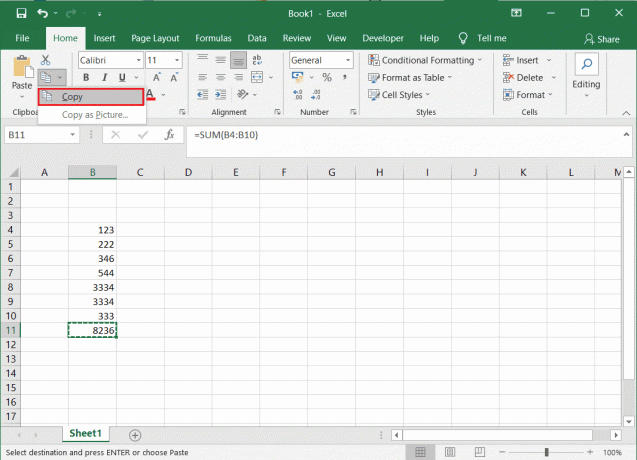
4. Agora, vá para a célula onde deseja colar o valor.
5. Na seção da sua área de transferência, clique no menu suspenso abaixo de colar.
6. Finalmente você pode clique nos valores (V) sob os valores da pasta para colar o valor na célula sem nenhuma fórmula.
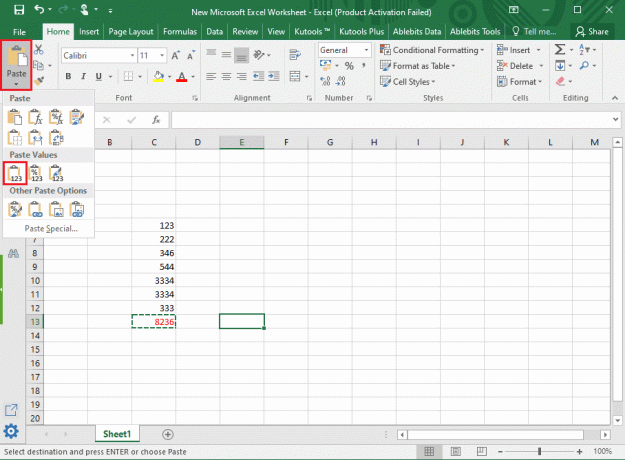
Leia também:Como trocar colunas ou linhas no Excel
Método 2: usar o suplemento Kutools
Se você não sabe como copiar automaticamente valores do Excel, não fórmulas, você pode usar a extensão Kutools para Excel. O Kutools para Excel pode ser útil quando você deseja copiar os valores reais sem as fórmulas.
1. Download Kutools add-in para o seu excel.
2. Depois com sucesso instalando o add-in, abra sua planilha excel e selecione os valores que deseja copiar.
3. Clique com o botão direito e copie o valor.
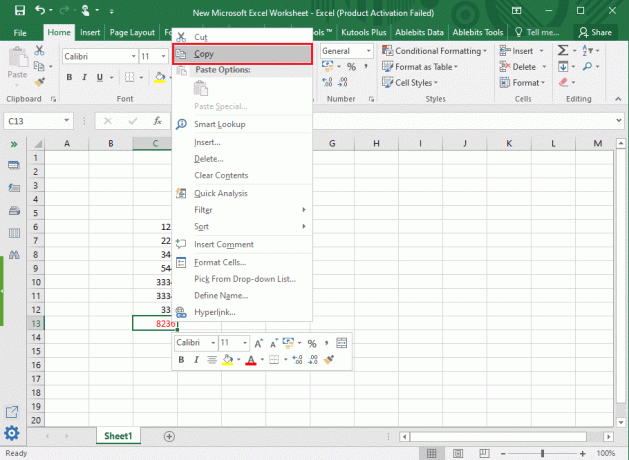
4. Vá para a célula para colar o valor e faça um clique com o botão direito para colar o valor.
5. Agora, remova a fórmula do valor. Clique no Guia Kutools do topo e selecione Para real.

Finalmente, a função real removerá as fórmulas dos valores que você está colando.
Perguntas frequentes (FAQs)
Você pode copiar números sem fórmulas?
Você pode copiar números facilmente sem fórmulas. No entanto, você deve usar a função de colar valores para copiar e colar os números sem fórmulas. Para copiar os números sem fórmulas, copie os números que deseja copiar e clique no menu suspenso sob o botão colar na seção da área de transferência do Excel na parte superior. No menu suspenso, você deve clicar nos valores abaixo dos valores de colagem.
Como removo fórmulas e colo valores no Excel?
Para remover a fórmula e colar apenas os valores no Excel, copie os valores e vá para a seção da área de transferência. Na página inicial> clique no menu suspenso sob o botão colar. Agora, selecione os valores sob o valor de colar para colar o valor sem a fórmula.
Como faço para forçar o Excel a colar apenas valores?
Você pode usar um suplemento do Excel chamado Kutools for Excel, que permite copiar e colar os valores reais sem as fórmulas. Você pode facilmente seguir nosso guia detalhado para usar o suplemento Kutools.
Recomendado:
- Como bloquear ou desbloquear células no Excel?
- Corrigir o botão Iniciar do Windows 10 que não funciona
- Como remover a senha do arquivo Excel
- Corrija o problema de origem do Chromecast não suportado em seu dispositivo
Esperamos que este guia tenha sido útil e você tenha sido capaz para copiar e colar valores sem fórmulas no Excel. Ainda assim, se você tiver alguma dúvida, sinta-se à vontade para perguntar na seção de comentários.


